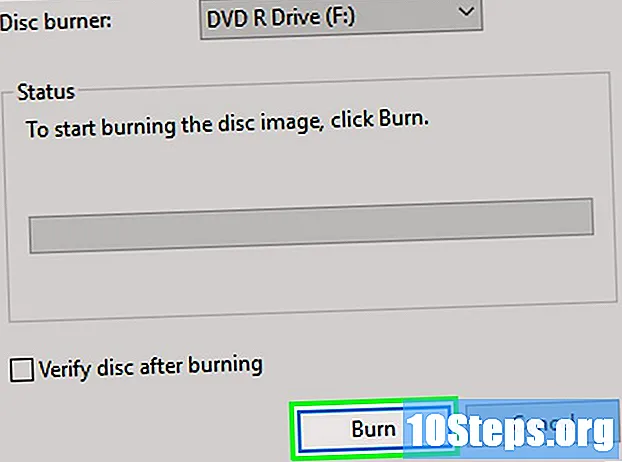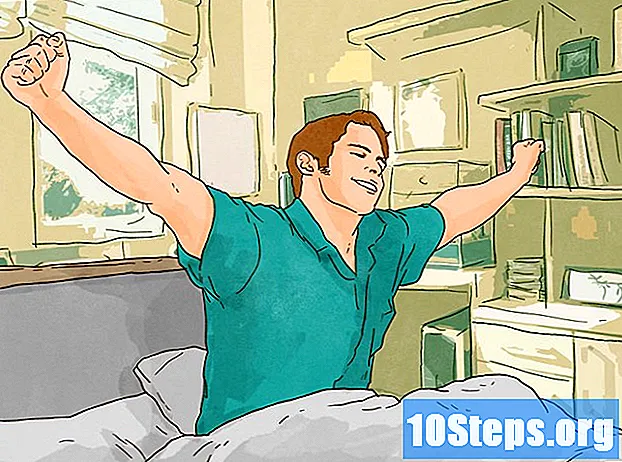Садржај
Остали одељциЖелите ли да додате неке моћније могућности звука на свој рачунар? Рани рачунари су требали да имају инсталиране звучне картице да би повезали звучнике, али већина нових рачунара већ има уграђену пуну звучну функционалност. Ако радите пуно аудио продукције или желите најбољи могући квалитет звука за врхунске звучнике, инсталирањем звучне картице добићете потребан звук.
Кораци
1. део од 3: Отварање вашег случаја
Уверите се да вам је потребна звучна картица. Готово сви савремени рачунари имају уграђену звучну картицу у матичну плочу. Можете поново да проверите да ли је уграђена звучна картица тако што ћете потражити прикључке за звучнике на задњој страни рачунара. Звучне картице су заиста потребне само за аудиофиле и рачунаре у студију за снимање, или за врло старе рачунаре који немају уграђени звук.

Искључите рачунар и уклоните све каблове. То ће вам омогућити да преместите рачунар на место које вам омогућава лак приступ. Поставите рачунар на бок на сто, а портови на задњој страни најближи столу. Портови су повезани са матичном плочом, тако да ће им бити најближи столу осигураће вам се да можете доћи до матичне плоче када је кућиште отворено.- Избегавајте полагање рачунара на тепих.

Уклоните бочну плочу на рачунару. Већина новијих кућишта има завртањ, али можда ће вам требати одвијач са Пхиллипс главом. Вијци се спуштају на задњој страни рачунара. Уклоните плочу на супротној страни матичне плоче и одложите је.
Уземљи се. Увек треба да се уземљите када радите у рачунару. Можете да користите електростатичку траку за зглоб или додирнете металну славину за воду да бисте испразнили било какву електростатичку накупину. Ако се не уземљите, ризикујете да оштетите своје компоненте електростатичким пражњењем.
Очистите прашину. Пошто је рачунар отворен, искористите ову прилику да очистите прашину која се накупила унутар кућишта. Превише прашине може довести до прегревања, што може довести до отказивања компонената.
- Користите компримовани ваздух да бисте уклонили што више прашине и остатака. Обавезно уђите у све ћошкове.
2. део од 3: Инсталирање картице
Пронађите ПЦИ прикључке. То су слотови у које можете да инсталирате картице за проширење. ПЦИ прикључци су обично беле боје, а можда их имате 1-5. Прорези се поравнавају са уклоњивим плочама на задњој страни кућишта.
- Ако имате потешкоћа са препознавањем ПЦИ слотова, погледајте документацију матичне плоче. Ово можете потражити на мрежи ако имате број модела матичне плоче.
Уклоните постојећу звучну картицу (ако је потребно). Ако мењате стару картицу, прво уклоните стару. Инсталирање две картице ће довести до хардверских сукоба. Уклоните завртањ који учвршћује картицу на кућишту и извуците је директно из утора.
- Можда ћете морати да искључите звучну картицу са ЦД / ДВД уређаја.
- Пре уклањања старе картице проверите да ли су искључени сви звучници повезани са старом звучном картицом.
Убаците нову картицу. Уклоните одговарајућу заштитну плочу са задње стране ако инсталирате нову картицу. Уверите се да су зарези у отвору поравнати са картицом и чврсто притисните картицу равно доле. Не присиљавајте картицу на силу и уверите се да се отвори на задњој страни поравнају са отвором лежишта.
Осигурајте картицу вијком. Уврните један вијак у металну плочицу која причвршћује картицу за кућиште рачунара. Немојте претерано затегнути, али проверите да ли је картица добро причвршћена за кућиште.
Повежите звучну картицу са ЦД / ДВД уређајем (опционално). Неке старије звучне картице могу се повезати са ЦД / ДВД уређајем малим каблом. Ово није обавезно на готово свим новијим рачунарима, јер овом везом сада управља хардвер.
Затвори случај. Вратите бочну плочу на рачунар и причврстите је. Вратите рачунар за радни сто и поново прикључите каблове.
3. део од 3: Прикључивање звучника
Поставите звучнике. Поставите звучнике око рачунара. Уверите се да су леви и десни канал на исправној страни. Избегавајте постављање субвоофера у угао или уза зид.
Повежите звучнике са звучном картицом. Испитајте прикључке на звучној картици. Ови портови су кодирани у боји и требали би се подударати с бојама каблова звучника.
- Зелена - предњи звучници или слушалице
- Црна - Задњи звучници
- Сребрни - бочни звучници
- Наранџаста - центар / сабвуфер
- Пинк - микрофон
Укључи компјутер. Сачекајте да се Виндовс учита. Виндовс би требало аутоматски да открије вашу звучну картицу, а управљачки програми ће се аутоматски инсталирати.
Инсталирајте управљачке програме звучне картице. Ако Виндовс не може да инсталира исправне управљачке програме звучне картице, мораћете да их инсталирате ручно. Користите диск који сте добили уз погон или преузмите управљачке програме од произвођача.
Тестирајте звучнике. Обавезно укључите звучнике и појачајте звук. Кликните икону за јачину звука у системској палети. Када користите клизач за подешавање јачине звука, из звучника ће се репродуковати тест звук.
- Ако нема иконе за јачину звука, звучна картица можда није правилно инсталирана. Уверите се да су управљачки програми исправно инсталирани.
Питања и одговори заједнице
Када инсталирате додатну звучну картицу, можда ће бити потребно учинити шта?
Искључите рачунар и напајање до краја, уземљите се (од статичког електрицитета) и уверите се да се прикључак у који га уносите поравна правилно и да је исправан отвор.
Како да променим звучну картицу на преносном рачунару?
Ако је реч о преносном рачунару, велика је вероватноћа да је звучна картица уграђена у матичну плочу, па не можете.
Како да одредим коју звучну картицу да купим?
Потражите картицу која има високу брзину преноса података (24 је обично у реду) и високу брзину узорковања (све преко 96 кХз). Сурроунд звук није обавезан, али ако користите или планирате да користите слушалице / звучнике 5./7.1, набавите потребну количину. Велико упозорење да припазите на јефтине карте.Могли би да покваре квалитет звука горе од уграђених картица.
Под којим условима звучна картица може оштетити рачунар?
Звучна картица не може оштетити рачунар, осим ако управљачки програми нису неисправни, ако постоји грешка у чипу или ако га нисте инсталирали неправилно.